아시다시피 사람들은 자신이 적어 놓은 것을 더 잘 기억합니다. 이런 이유로 많은 사람들이 노트를 사용합니다. 모든 계획, 생일과 기념일 날짜, 보고 싶은 영화와 TV 프로그램 목록 등을 항상 기억하는 것보다 훨씬 쉽습니다. 하지만 노트북에 이런 것들을 체계적으로 정리하는 것은 쉽지 않습니다.
다행히도 오늘날 우리 모두는 스마트폰이나 PC를 가지고 있으며, 노션이 있습니다. 간단히 말해, 가상의 노트북, 플래너, 협업 허브가 모두 한 곳에 모여 있는 것입니다. 그리고 그것만으로 특정 페이지의 모든 정보를 매우 쉽게 구성할 수 있습니다. 페이지 사이를 전환하고 다양한 블록, 체크리스트 등을 추가할 수 있습니다.
이제 Notion에 페이지를 추가하는 방법을 좀 더 자세히 살펴보겠습니다.
Notion에 새 페이지를 추가하는 방법
방금 Notion에 가입했다면 기본적으로 몇 가지 페이지가 이미 생성되어 있을 것입니다. 여기에는 빠른 메모, 작업 목록, 읽기 목록 등이 포함될 수 있습니다. 하지만 이것은 Notion이 제공하는 시작용 페이지일 뿐입니다. 그 이상으로 나아가 자신만의 페이지를 만들고 사용자 지정할 수 있습니다.
방법은 다음과 같습니다:
- 원하는 Notion 작업 공간에 들어가면 사이드 메뉴에서 새 페이지 또는 페이지 추가를 클릭합니다.
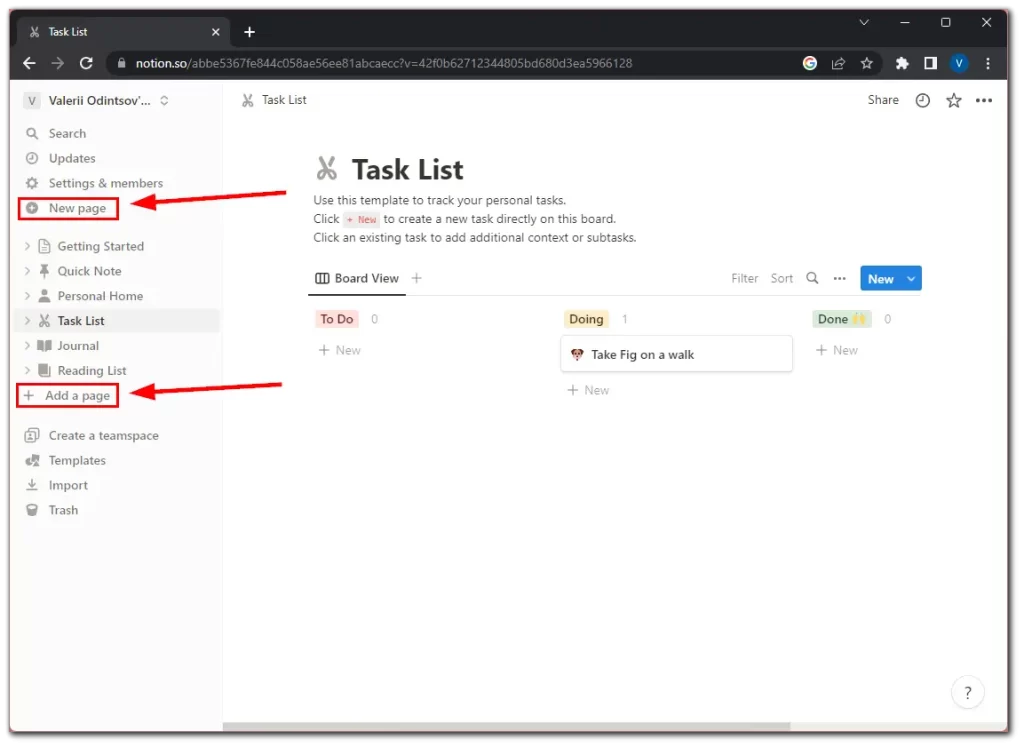
- 그 후에는 Notion이 자동으로 새 빈 페이지를 생성하여 열어줍니다.
- 일반적으로 ‘제목 없음’과 같은 기본 제목을 클릭하고 페이지에 원하는 제목을 입력합니다.
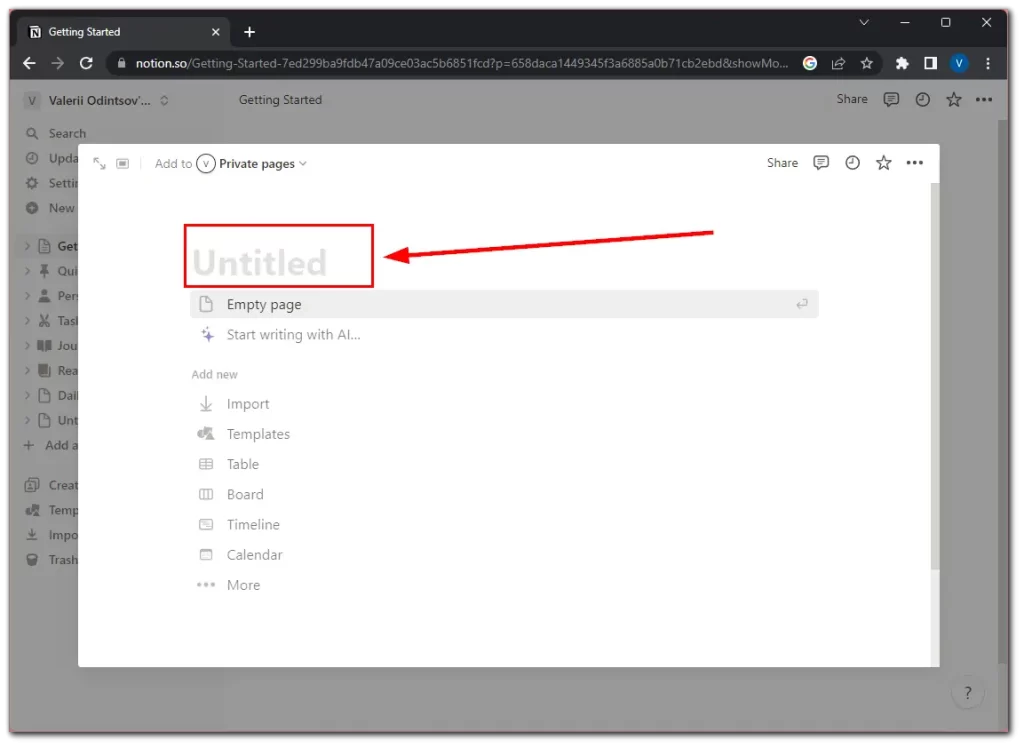
이제 끝났습니다! Notion에서 새 페이지를 만들었습니다. 이제 필요한 정보를 추가하고 사용자 정의할 수 있습니다.
Notion 페이지를 사용자 지정하는 방법
Notion은 페이지를 효과적으로 구성하는 데 도움이 되는 다양한 도구와 기능을 제공합니다. 텍스트, 제목, 목록, 이미지, 표 등을 추가할 수 있습니다.
또한 귀찮게 만들고 싶지 않다면 페이지에 미리 만들어진 Notion 템플릿을 사용할 수 있습니다. 템플릿은 생활, 학생, 디자인, 마케팅 등과 같은 다양한 영역으로 분류되어 있습니다. 그렇기 때문에 자신에게 맞는 템플릿을 찾을 수 있을 것입니다. 적용 후 편집할 수도 있습니다.
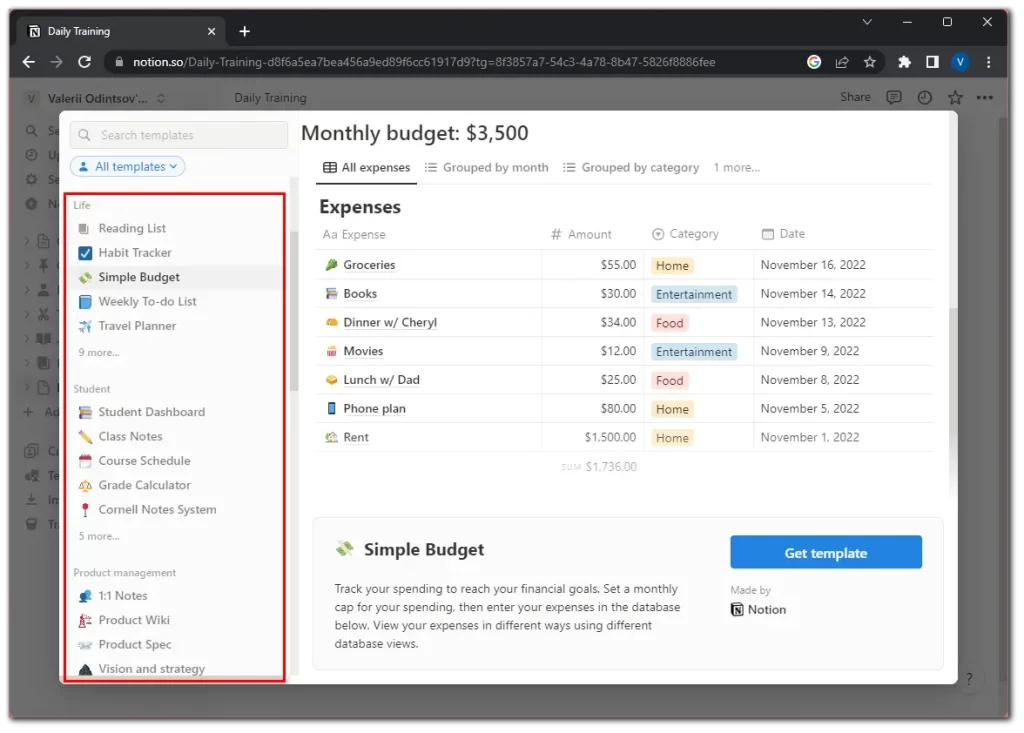
제가 발견한 또 다른 흥미로운 점은 내장된 AI입니다. 예를 들어, 대략적으로 말하면 페이지에 대한 설명을 작성하거나 일일 운동 일정을 만들도록 요청할 수 있습니다.
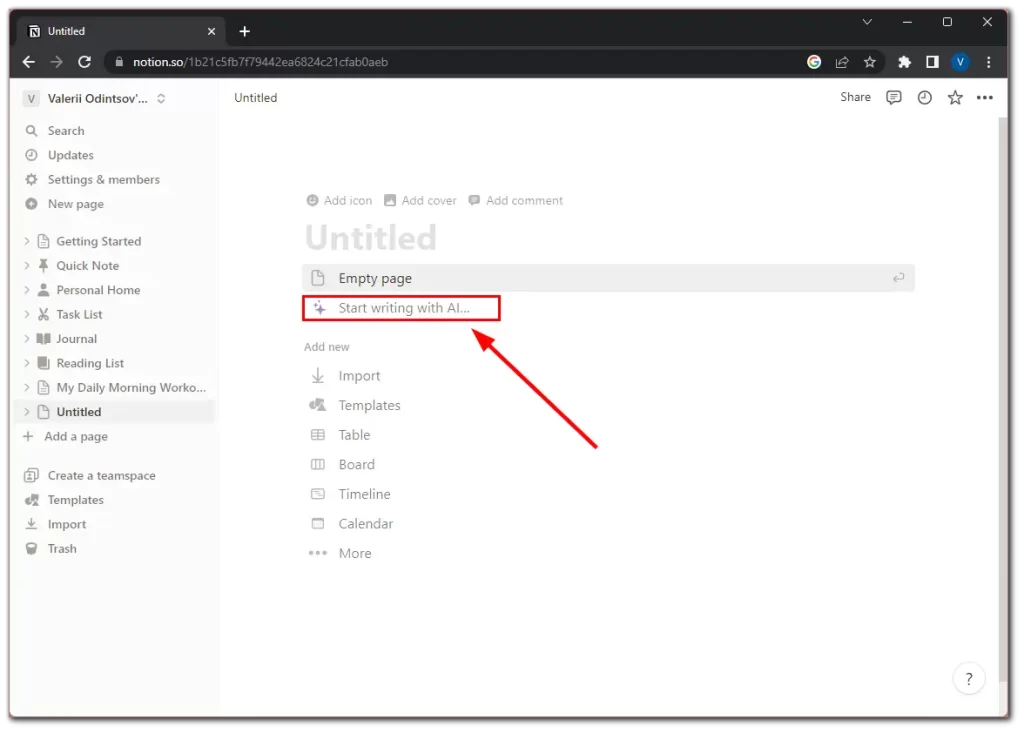
어떻게 작동하는지 살펴봅시다. 아침 운동 계획표를 작성해 달라고 요청했는데, 그 결과가 다음과 같습니다.
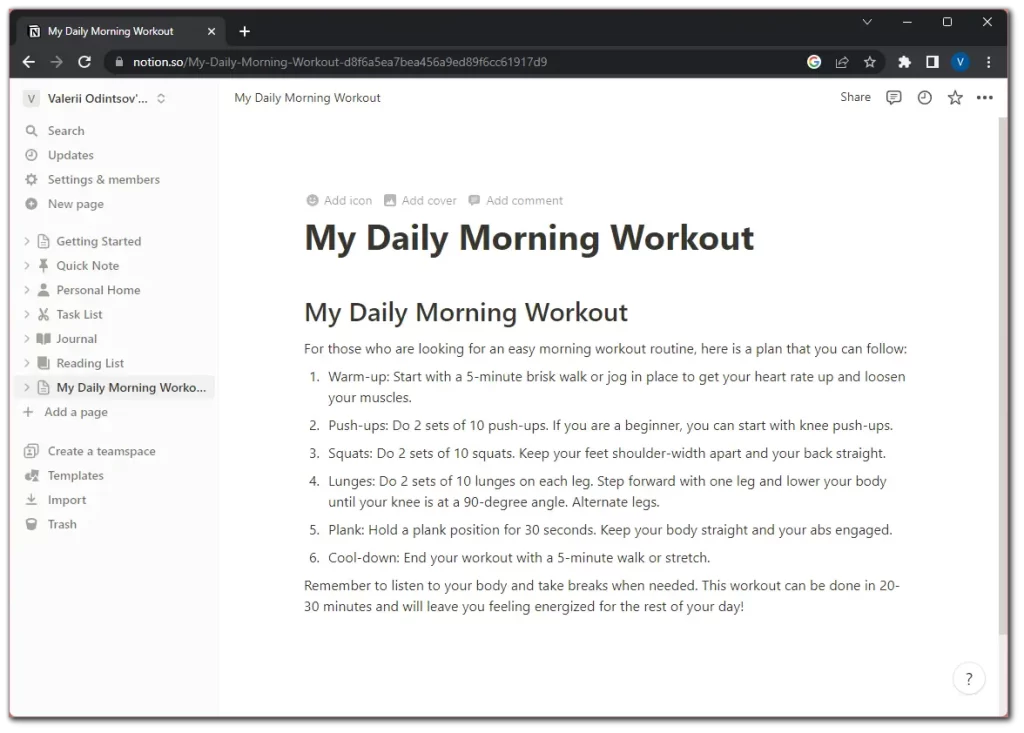
보시다시피 AI는 훌륭한 일을 해냈습니다. 동시에 제 삶이 더 쉬워졌습니다. 결국 인터넷에서 이러한 교육 계획을 직접 검색 할 필요가 없었습니다. Notion AI에는 다른 많은 추가 기능이 있습니다. 에세이나 블로그 게시물을 작성하도록 요청한 다음 요약하고 짧게, 길게 만드는 등의 작업을 할 수 있습니다. 요컨대, 정말 멋지고 가지고 놀 수 있습니다.
이제 이 페이지가 너무 단순해 보이지 않도록 조금 꾸미겠습니다. 우선, 여기서 AI의 설명 중 일부를 삭제해야 할 것 같습니다. 더 이상 필요하지 않습니다. 그런 다음 각 운동의 색상을 변경하고 싶습니다.
- 문장 위로 마우스를 가져가 자세히 아이콘을 클릭합니다.
- 색상으로 이동하여 텍스트 또는 배경에 사용할 색상을 선택합니다.
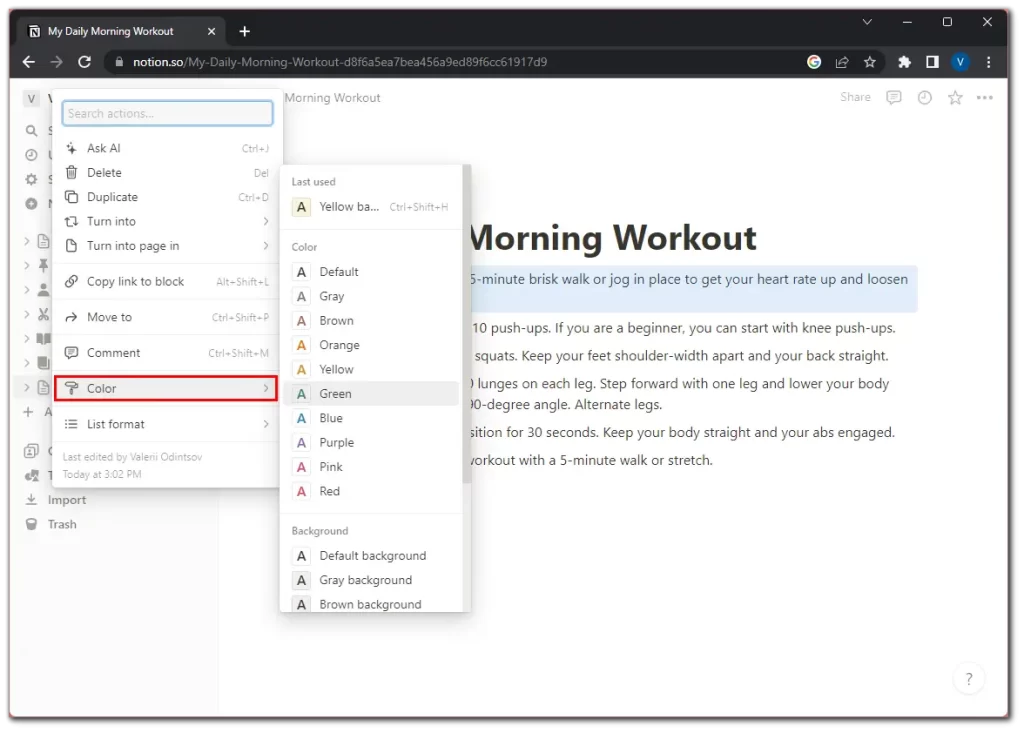
그런 다음 페이지에 아이콘과 표지를 추가해 보겠습니다:
- 제목 위로 마우스를 가져가서 추가 아이콘을 클릭합니다.
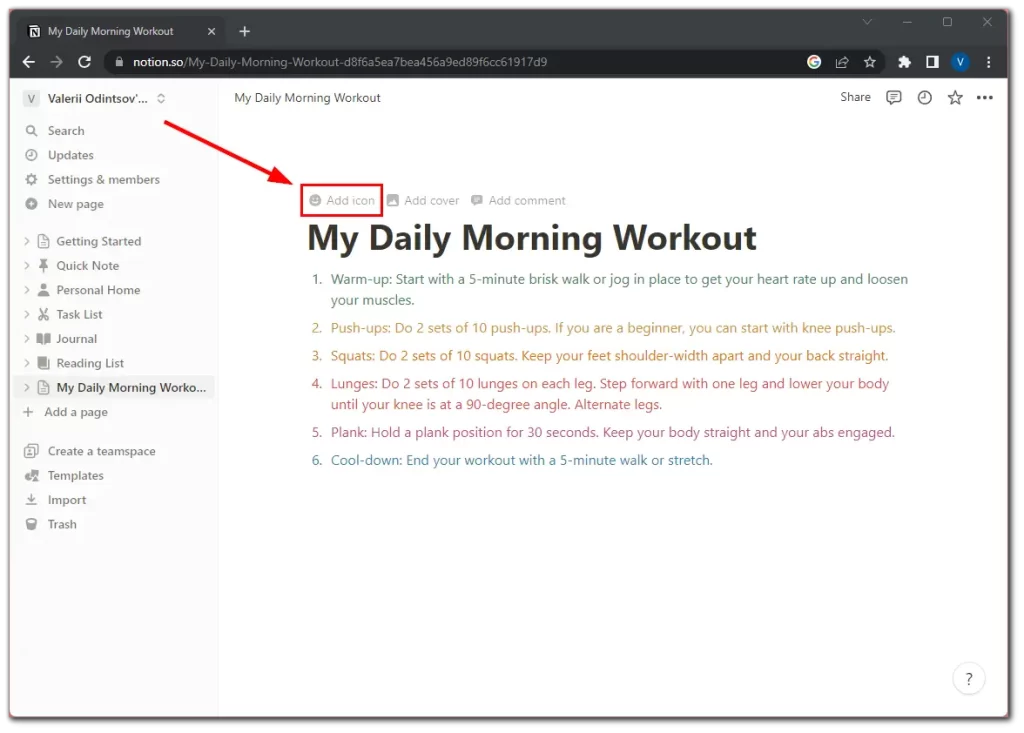
- 이모티콘이나 다른 아이콘 중 하나를 선택해 보겠습니다. 사용자 지정 아이콘을 업로드하는 옵션도 있습니다.
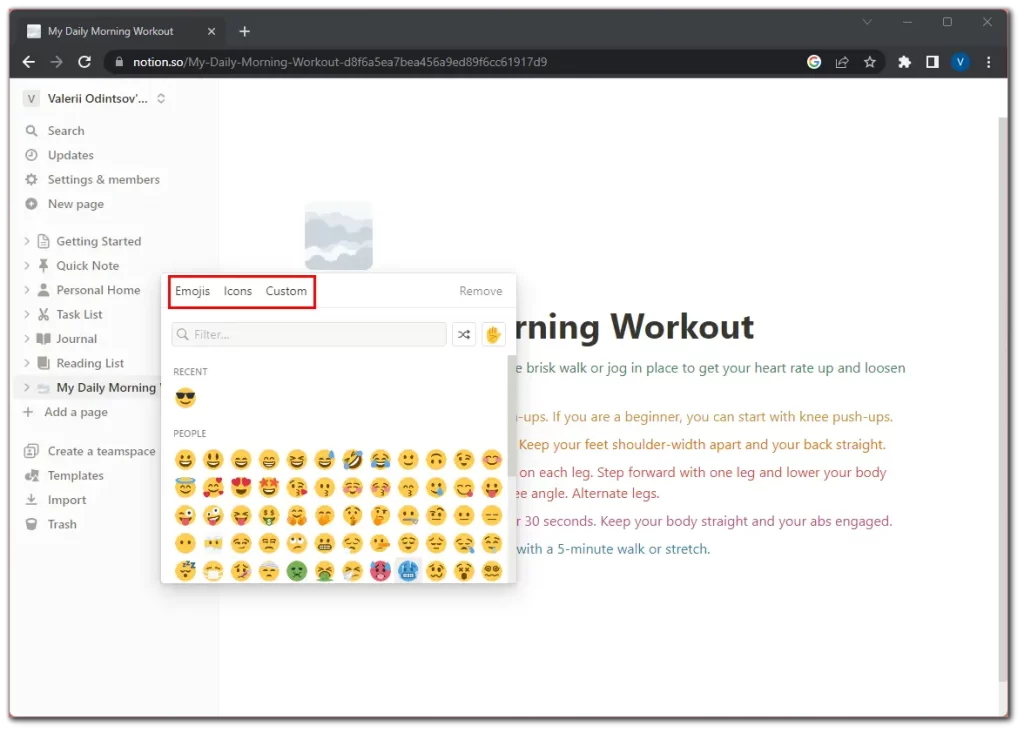
- 이제 표지 추가를 클릭합니다.
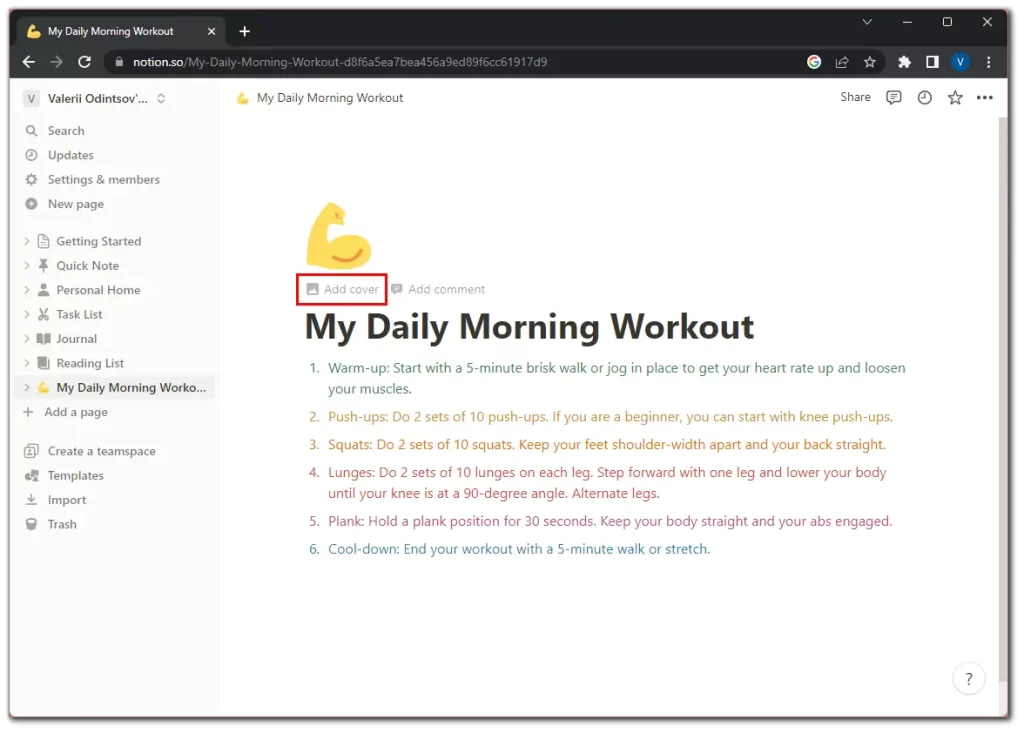
- 기본적으로 Notion은 임의의 표지를 표시합니다. 하지만 표지 변경을 클릭하여 변경할 수 있습니다.
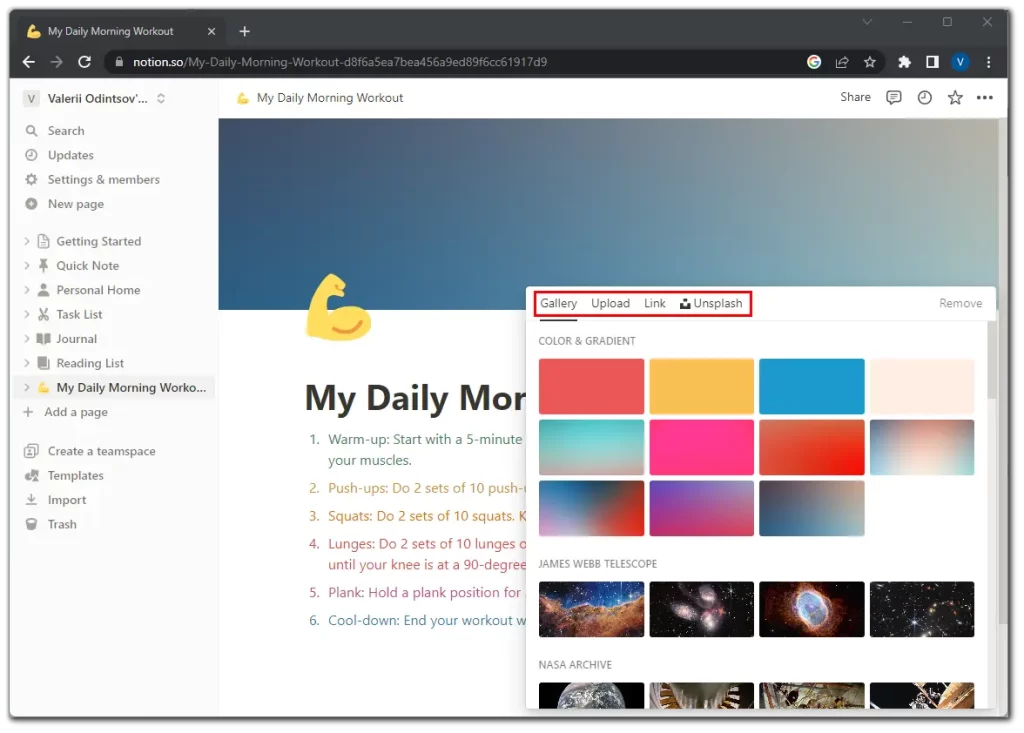
같은 방법으로 기존 커버를 선택하거나, 직접 업로드하거나, Unsplash 애드온을 사용하여 커버를 찾을 수 있습니다.
이제 제 페이지의 모습은 다음과 같습니다.
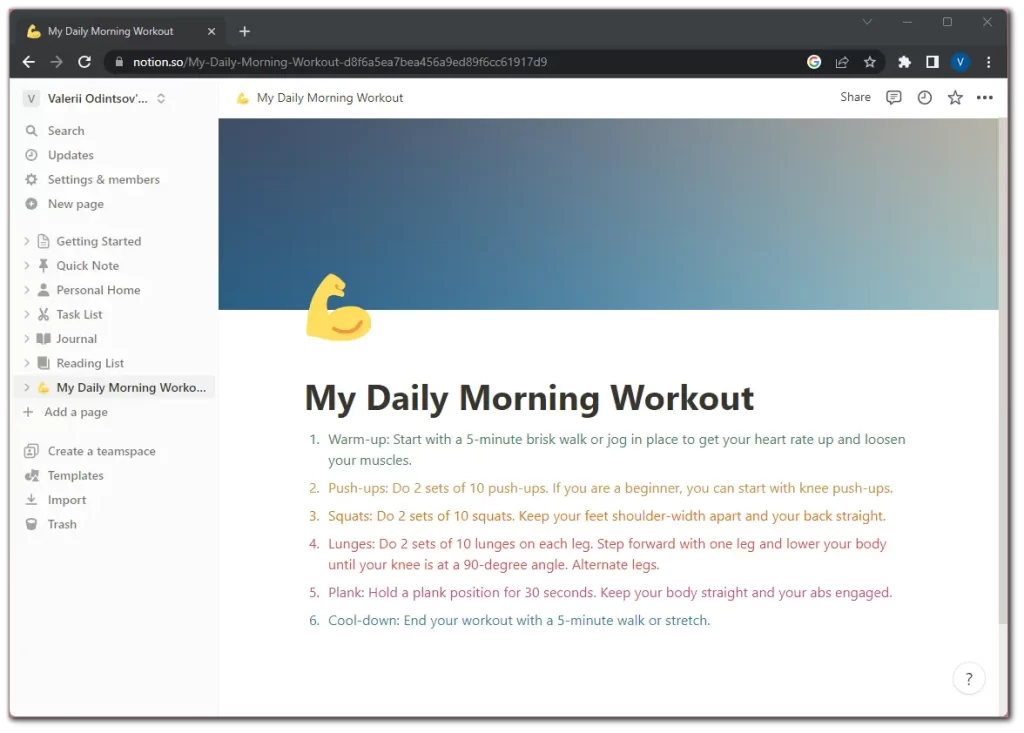
물론 여전히 다양한 것을 추가할 수 있기 때문에 이상적이지는 않습니다. 하지만 ‘단순함 속에 아름다움이 있다’는 말이 있듯이 단순함 속에는 아름다움이 있습니다.
Notion에서 페이지 안에 페이지를 추가하는 방법
네, 페이지 안에 페이지를 추가하고 페이지 안에 페이지를 추가하고 또 다른 페이지를 추가할 수 있습니다… 농담이 아닙니다. Notion의 구조화에는 제한이 없습니다. 페이지의 전체 트리를 만들 수 있습니다.
하위 페이지를 추가하는 방법은 다음과 같습니다:
- 사이드 메뉴에서 페이지 위로 마우스를 가져가 + 아이콘을 클릭합니다.
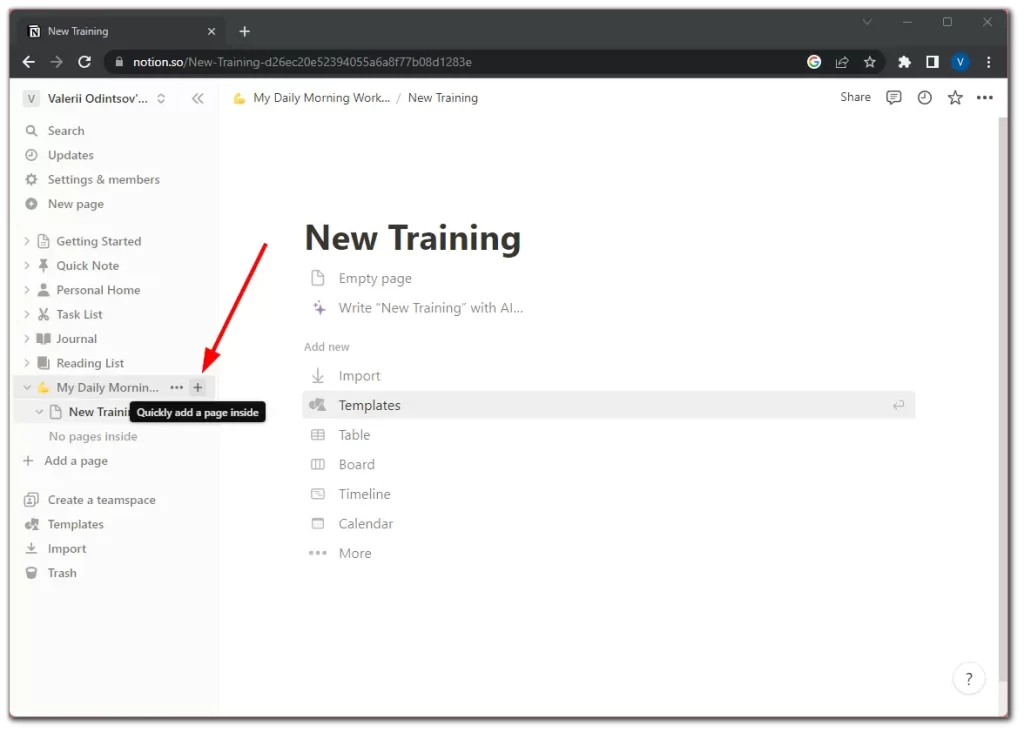
- 그런 다음 제목을 추가하면 끝입니다.
페이지가 생성됩니다. 이제 사용자 지정할 수도 있습니다.
Notion에서 페이지를 삭제하는 방법
해당 페이지가 더 이상 필요하지 않은 경우 삭제할 수 있습니다. 다음과 같이 하세요:
- 사이드 메뉴에서 페이지 위로 마우스를 가져가 점 3개 아이콘을 클릭합니다.
- 그런 다음 삭제를 선택합니다.
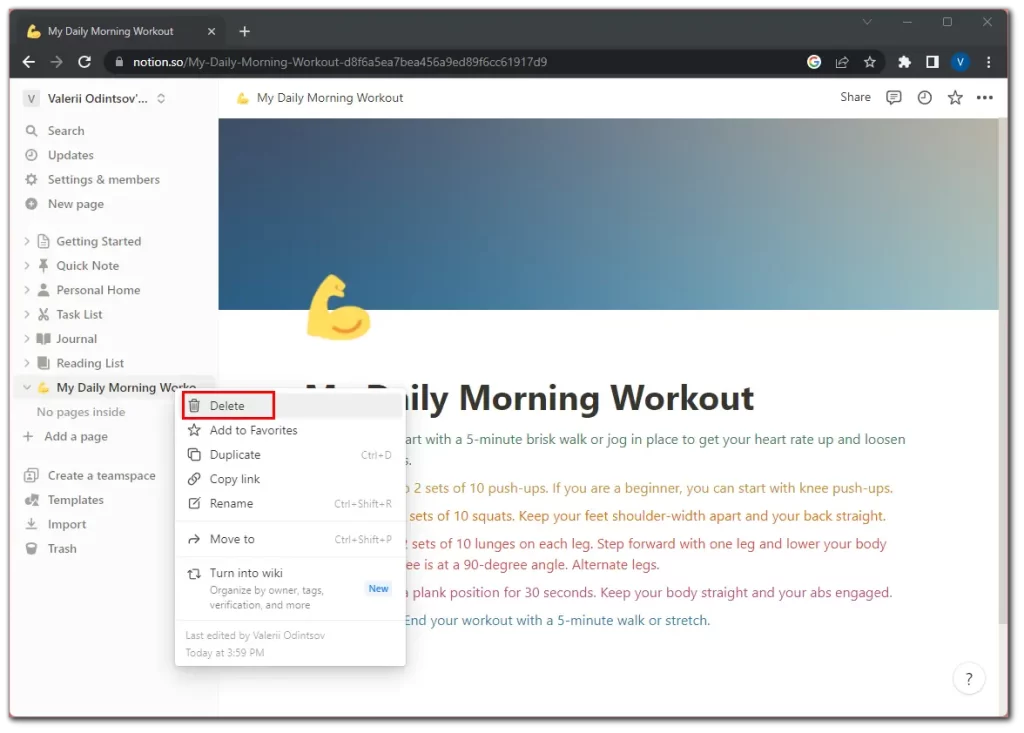
삭제한 페이지는 휴지통에 보관됩니다. 여기에서 완전히 복원하거나 삭제할 수 있습니다.
모바일 앱에서 Notion에 페이지를 추가하는 방법
iOS 또는 Android에서 Notion에 페이지를 추가하는 것은 PC에서와 다르지 않습니다. 사실, 일부 사용자에게는 더 쉬울 수도 있습니다. 다음 단계를 따르세요:
- 모바일 장치에서 Notion을 엽니다.
- 오른쪽 하단의 + 아이콘을 탭합니다.
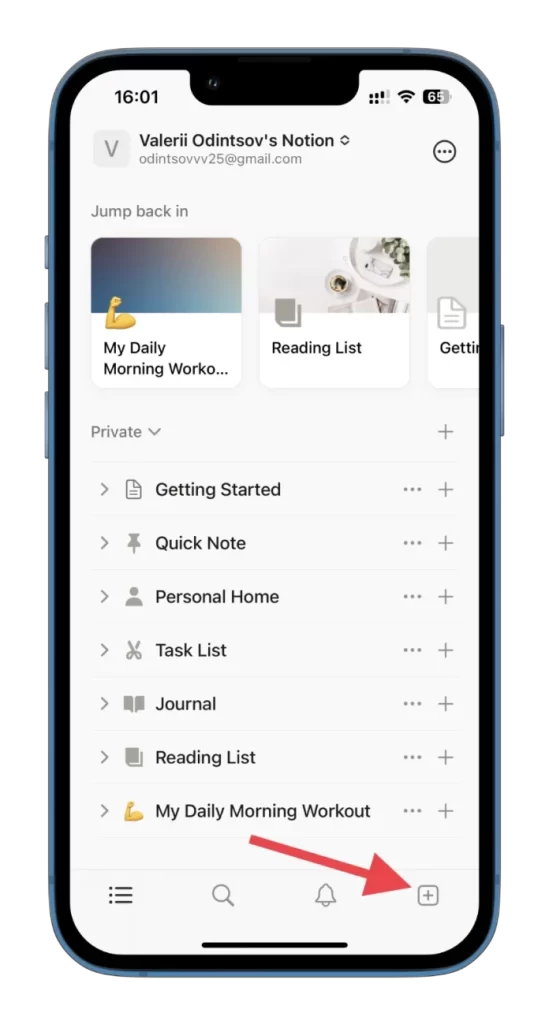
- 제목을 입력합니다.
- Notion AI를 비롯한 사용 가능한 도구를 사용하여 페이지를 사용자 지정합니다.
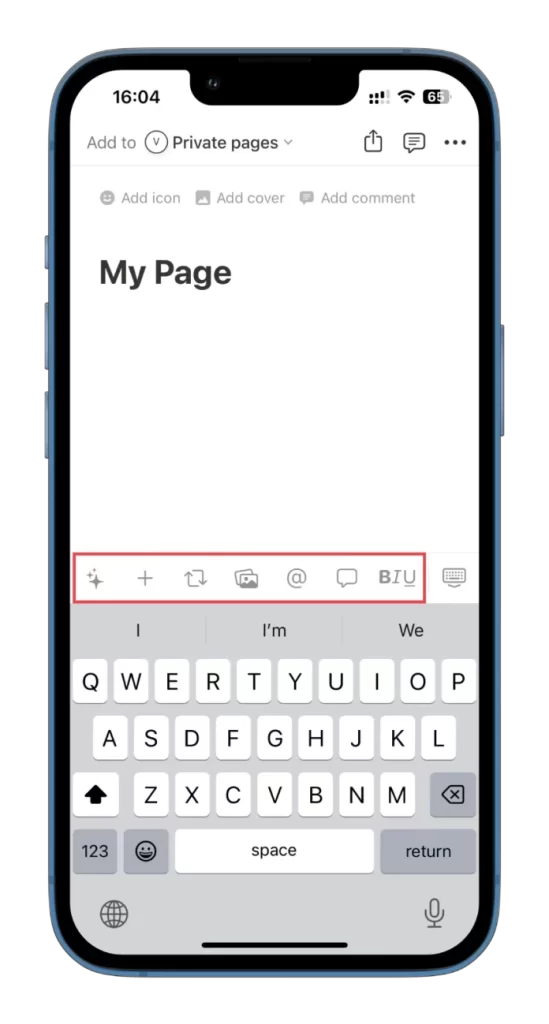
Notion 앱의 인터페이스는 직관적이기 때문에 어렵지 않게 탐색할 수 있습니다.
Notion은 모든 중요한 정보와 작업을 하나의 중앙 위치에 모아 체계적으로 정리하고, 생산성을 높이고, 워크플로우를 간소화할 수 있도록 도와줍니다. 다양한 서식 지정 옵션을 실험하고 고급 기능을 살펴보고 생산성과 워크플로우를 최적화하세요.










